
Windows 10 inkluderer muligheten til å streame Xbox One-spillene dine til Xbox-appen på PC-en din. Det er en ganske kul funksjon som vi vil snakke mer om i dag.
Hvis du eier en Xbox One, vil du kanskje ikke innse at du kan streame spillene dine til Windows 10-PCen din uten ekstra programvare eller maskinvare. Alt du trenger er spillkonsollen og den stasjonære eller bærbare datamaskinen. Xbox-appen skal allerede være installert, så streaming tar bare noen få minutter å få den i gang.
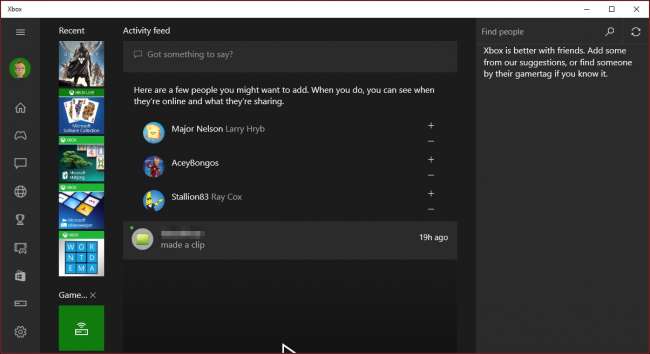
Langs den venstre kanten, nær bunnen, er det en "Koble til" -knapp. Hvis du klikker på det, vil du kunne koble til Xbox One. I dette tilfellet kan vi slå den på.
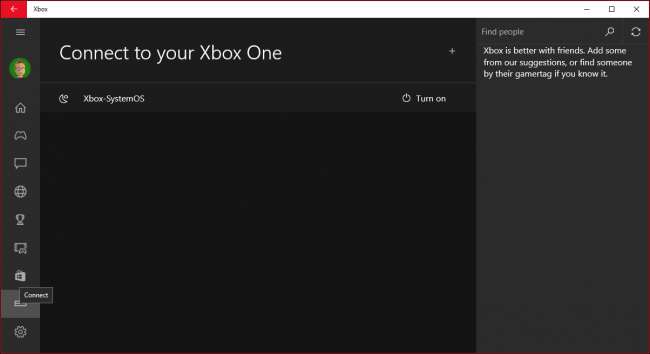
Selv om vi er koblet til, må vi likevel logge på konsollen før vi faktisk kan bruke den på PC-en.
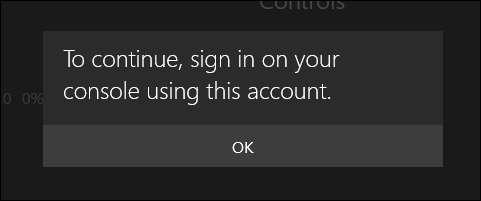
Når du er koblet til, kan du få tilgang til en rekke alternativer. Bruk et øyeblikk på å lese dem på fritiden. Vi er imidlertid mest opptatt av streamingalternativene du ser øverst.
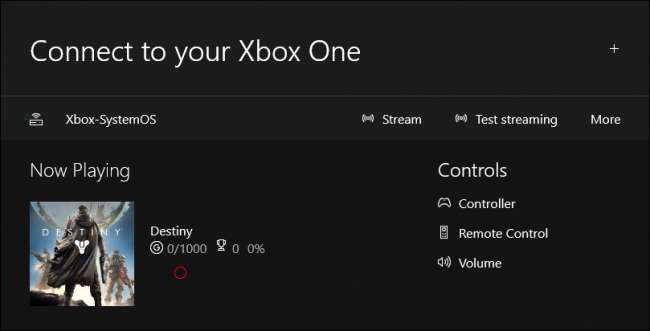
Hvis du har koblet TV-en din til Xbox One, kan du bruke PC-en som fjernkontroll.
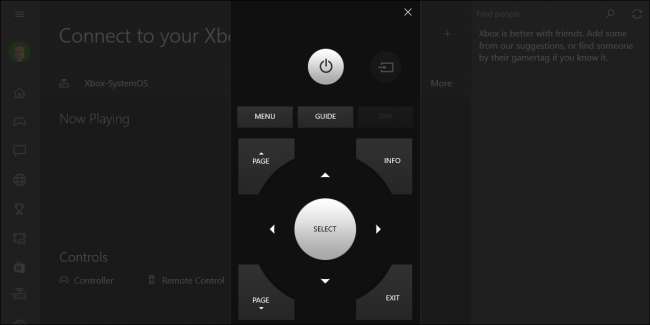
Det er også et alternativ der du kan bruke en kontroller på skjermen. Åpenbart vil dette ikke være til stor nytte for spill, men du kan i det minste navigere i menyer med det.
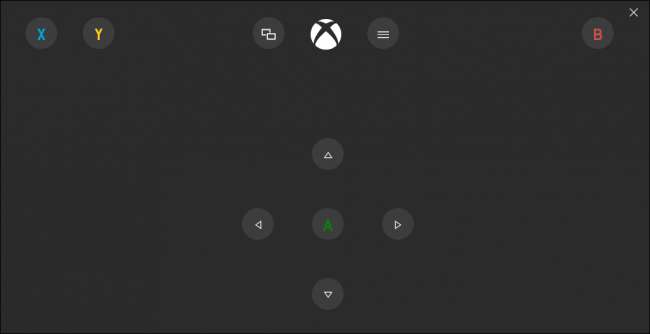
Til slutt, under "More" -menyen, finner du alternativer for å koble fra, slå av konsollen og glemme den.
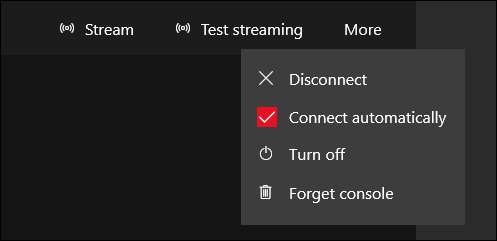
Vi anbefaler at du tester streaming først. Systemet vil bestemme de optimale kvalitetene for systemet og nettverket. Det er best hvis du kobler både din PC og Xbox One til ruteren din via en Ethernet-kabel.
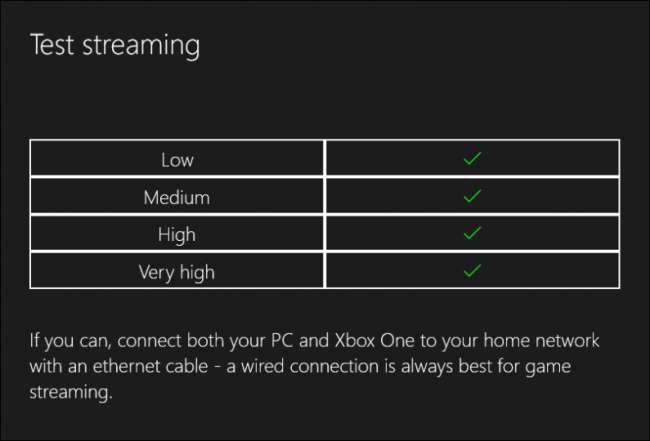
Når du kobler deg til via Xbox-appen ved hjelp av streaming-funksjonen, kan du uansett se alt på PC-en din som om du satt foran Xbox One. Dette betyr at andre rundt huset som er koblet til nettverket ditt, kan komme inn og se spillingen din uten å være i samme rom.
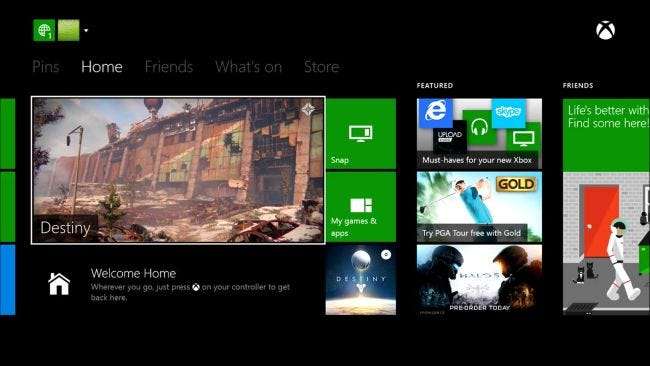
Når du har streamet, kan du spille spill og bruke Xbox One på datamaskinen din, selv i vindusmodus.
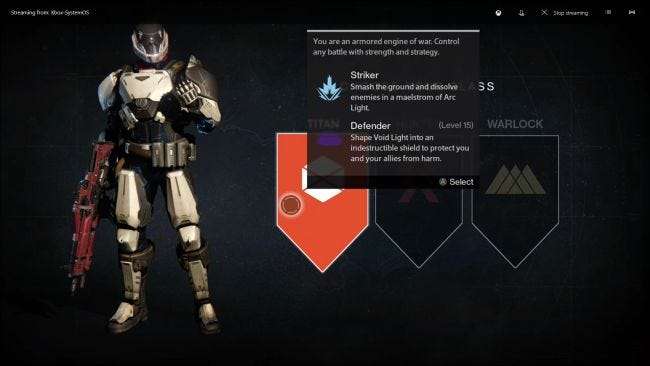
I et streamingvindu er det noen kontroller du bør ta en titt på. Du kan når som helst gå tilbake til startskjermen ved å klikke på Xbox-symbolet helt til venstre. Hvis du vil slå av / på lyden for nettprat, klikker du på mikrofonikonet.
Merk, kvalitetsknappen helt til høyre. Dette vil avgjøre hvor bra Xbox-streaming ser ut på Windows 10-PCen din. I dette eksemplet er kvaliteten standard som medium, men den kan settes høyere, men som vi nevnte tidligere, er du garantert bedre resultater hvis du kobler både Xbox One og PC-en til ruteren din med en Ethernet-kabel.
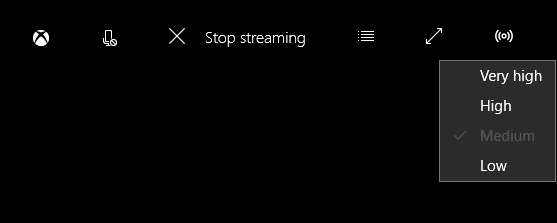
Et annet av interesse er båndbreddemåleren, som du kan få tilgang til ved å klikke på linjet ikonet ved siden av "stopp streaming" -knappen. Denne måleren vil fortelle deg hva ditt totale båndbreddeforbruk er, noe som er nyttig for å bestemme hvor det kan være et problem i nettverket ditt, og om du har nok båndbredde tilgjengelig til å streame fra din Xbox One til din PC.
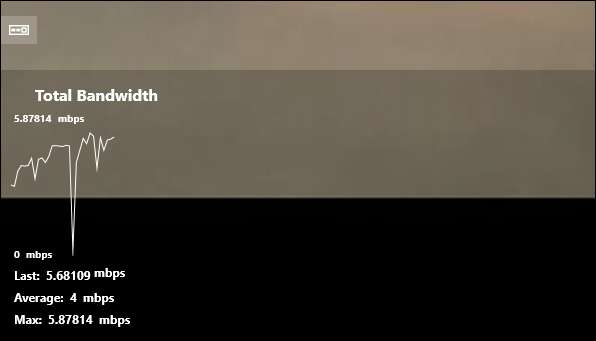
Microsoft har gjort det overraskende enkelt å streame spill og annet innhold fra flaggskipets spillkonsoll til hvilken som helst Windows 10-PC med Xbox-appen installert. Så lenge konsollen er i samme nettverk, er det bokstavelig talt så enkelt som å klikke på "Koble til" -knappen og deretter på "Strøm".
Så neste gang du spiller et spill, og du vil flytte inn på soverommet ditt, er alt du trenger å gjøre å koble kontrolleren til datamaskinen og strømme til den.
Hvis du har noe du vil bidra til denne artikkelen, for eksempel en kommentar eller et spørsmål, kan du legge igjen din tilbakemelding i diskusjonsforumet vårt.







